本文目录
cdr镜像复制的操作过程
步骤1:选择需要镜像复制的图形,会出现八个黑色方点,鼠标放在中间四个点的任意一个点上,按住Ctrl键不放,向另一方向水平或垂直翻转图形。
步骤2:翻转完成后,单击鼠标右键确定,镜像图形就复制完成了。
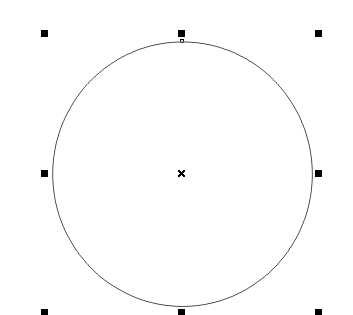
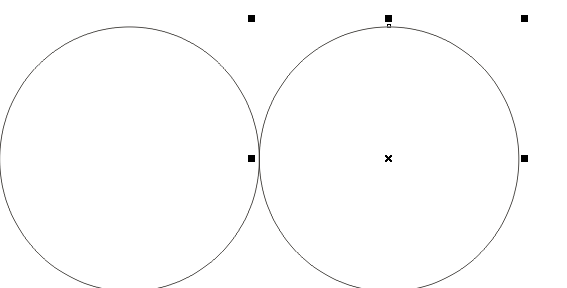
cdr中如何镜像复制
步骤1:选中图片,出现八个黑色方点,将鼠标放在中间四个方点的任意一个上面,出现双向箭头图标。
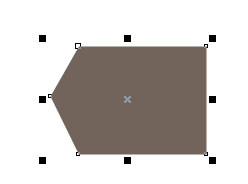
步骤2:按住Ctrl键,使用箭头图标向需要镜像的方向翻转图形,翻转完成后单击鼠标右键完成复制。

cdr怎么把图形镜像翻转
在CDR有两种办法,选中你要镜像的东西,按CTRL+鼠标(左右复制)
第二种就是窗口——泊坞窗——变换——镜像
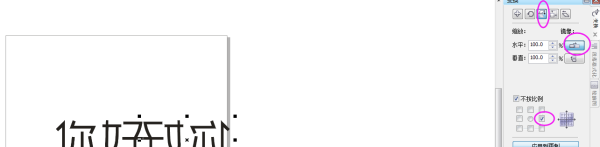
coreldrawx4镜像在哪
CDR中的镜像在菜单栏里,
点击你要镜像的物体,然后仔细找镜像。
除此之外,还可以这样子操作:
1.点击物体;
2.按住ctrl键,拉动左右边缘可以左右镜像;
3.拉动上下边缘可以上下镜像;
4.用旋转也可以实现镜像
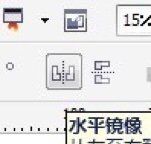
以上就是关于cdr咋得才可以制作镜像,cdr镜像复制的操作过程的全部内容,以及cdr咋得才可以制作镜像的相关内容,希望能够帮到您。
版权声明:本文来自用户投稿,不代表【品尚生活网】立场,本平台所发表的文章、图片属于原权利人所有,因客观原因,或会存在不当使用的情况,非恶意侵犯原权利人相关权益,敬请相关权利人谅解并与我们联系(邮箱:youzivr@vip.qq.com)我们将及时处理,共同维护良好的网络创作环境。


